Il tuo Android è diventato lento? Segui questi consigli!

Hai intenzione di acquistare un nuovo smartphone perché il tuo non è più veloce come una volta? Leggi questo articolo e non te ne pentirai.
Spesso sento dire che Android è un sistema operativo molto valido ma che iPhone è molto più stabile. Questa ahimè è vero per una serie di motivi che tuttavia possono essere risolti ripulendo il proprio dispositivo Android da tutti quei file inutili che alla lunga, ingombrano la memoria interna del nostro cellulare e lo rendono una chiavica.
Avrai notato che dopo circa un anno, un anno e mezzo, gli smartphone di Google tendono a rallentare terribilmente e a volte ad impallarsi anche durante le operazioni più elementari come ad esempio inviare un SMS. Ebbene, questo problema può essere risolto definitivamente ma affinché non si ripeta ancora, dovrai eseguire queste operazioni ogni qualvolta noterai dei rallentamenti.
Ho già dedicato una guida per l’eliminazione dei file inutili ma questa di oggi sarà molto più incisiva e mirata. Se con la vecchia guida dunque non hai risolto, questa sicuramente ti aiuterà a far rinascere il tuo smartphone.
Perché il mio Android si blocca?
I social media ma ancor più le app di messaggistica come WhatsApp e Telegram, tendono ad accumulare una quantità sconfinata di file multimediali che si nascondono nella memoria interna del nostro dispositivo e a poco a poco le appesantiscono terribilmente, fino a renderlo inutilizzabile. In questo articolo ti spiegherò tutti i passaggi per eliminare le cartelle o i file che causano la perdita di velocità del tuo Android.
Come individuare i file che rallentano il mio dispositivo?
Spesso non ce ne accorgiamo ma i file che riceviamo sulle app di messaggistica, vengono scaricati e intasano la memoria dei nostri dispositivi. Se poi ci aggiungiamo anche le tantissime foto fatte con la fotocamera del nostro smartphone il tutto amplifica questo processo di rallentamento, tipico degli smartphone con uno o più anni di vita.
È molto importante tenere sotto controllo le seguenti cartelle:
- Android
- DCMI
- Telegram
Come eliminare i file che rallentato il tuo smartphone
Affinché il tuo Android torni la scheggia di quando lo hai acquistato è necessario avete un buon programma di analisi del disco. Dato che ogni brand ha un suo modo per ripulire il cellulare, per convenzione ti consiglierò di installare File Manager+, un fantastico gestore di file che, grazie all’opzione “Analizza”, ti permetterà facilmente di individuare le cartelle che occupano troppa memoria. Vediamo tutti i passaggi.
- Installa File Manager+, cliccando sull’immagine seguente:
- Avvia File Manager+ ed entra nella Memoria principale (prima icona).
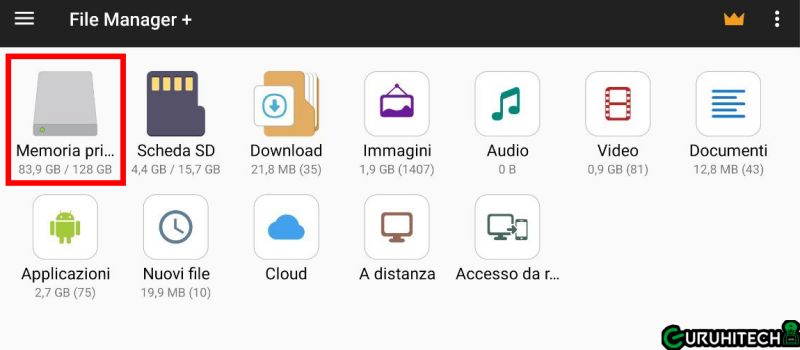
- Da qui, come ho già spiegato in questo articolo, ti consiglio di eliminare i file inutili che troverai nelle cartelle di WhatsApp e Telegram (o di altre app di messaggistica). Entra nelle singole cartelle ed elimina foto e video o altri file multimediali che reputi superflui.

Questo è solo il primo passo. Come potrai notare infatti, la maggior parte della memoria del tuo dispositivo sarà impegnata nella cartella Android della Memoria principale.
Considerando che sicuramente avrai già provveduto a eliminare le foto e i video di cui non hai bisogno, andiamo a vedere come eseguire un analisi del disco per individuare le cartelle che occupano più memoria. Segui questi passaggi:
- Sempre dall’app File Manager+, clicca su Memoria principale > Android.
- Clicca in alto a destra sui tre puntini verticali.
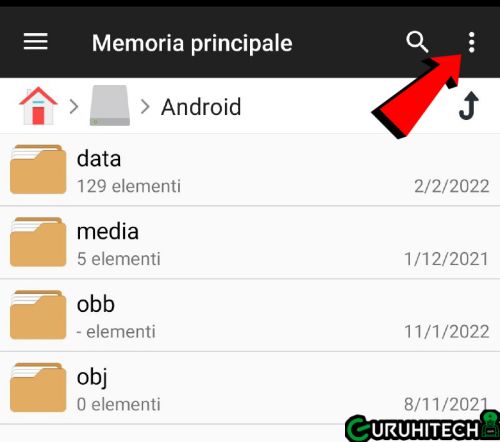
- Ora su Analizza.
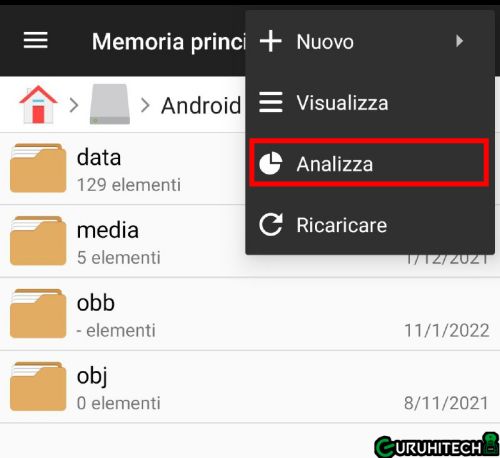
- Partirà una scansione che ci metterà un po’ di tempo. Questa naturalmente dipenderà dalla quantità di file che hai immagazzinato in questo tempo. Al termine ti verranno mostrate le cartelle che occupano più memoria.
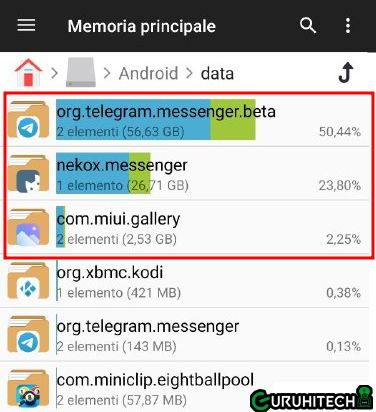
Nel mio caso le prime due cartelle, che corrispondono a due versioni di Telegram, sono quelle che da sole occupano più di 83 GB. In pratica, più della metà della memoria interna del mio smartphone se l’è mangiata Telegram, con tutti i suoi file multimediali annessi. Anche WhatsApp come detto occupa tantissima memoria ma nel mio caso, avevo già provveduto ad eliminare i file di quella cartella.
- A questo punto sta a te decidere se è il caso di eliminare direttamente le cartelle che occupano troppa memoria oppure entrarci dentro per eliminare manualmente solo i file di cui non hai bisogno. Se hai foto e video a cui ci tieni molto, ti consiglio di organizzare la galleria del tuo smartphone come ho descritto in questo articolo.
NOTA BENE: per eliminare i file di Telegram c’è un modo molto più semplice che ho descritto in questo articolo.
Dopo aver seguito attentamente tutti i passaggi e le guide aggiuntive nei link che ti ho suggerito, ti posso assicurare che il tuo smartphone tornerà a correre come un tempo!
Ti potrebbe interessare:
Segui guruhitech su:
- Google News: bit.ly/gurugooglenews
- Telegram: t.me/guruhitech
- X (Twitter): x.com/guruhitech1
- Bluesky: bsky.app/profile/guruhitech.bsky.social
- GETTR: gettr.com/user/guruhitech
- Rumble: rumble.com/user/guruhitech
- VKontakte: vk.com/guruhitech
- MeWe: mewe.com/i/guruhitech
- Skype: live:.cid.d4cf3836b772da8a
- WhatsApp: bit.ly/whatsappguruhitech
Esprimi il tuo parere!
Ti è stata utile questa guida? Lascia un commento nell’apposita sezione che trovi più in basso e se ti va, iscriviti alla newsletter.
Per qualsiasi domanda, informazione o assistenza nel mondo della tecnologia, puoi inviare una email all’indirizzo [email protected].
Scopri di più da GuruHiTech
Abbonati per ricevere gli ultimi articoli inviati alla tua e-mail.

